Kaksivaiheinen todennus Apple IDlisää ylimääräisen suojaustason. Salasanasi lisäksi sinun on vahvistettava henkilöllisyytesi, mikä tekee hyökkääjien pääsystä tiliisi paljon vaikeampaa, vaikka heillä olisi salasanasi.
Kuinka kaksivaiheinen todennus toimii Apple-laitteilla
Kirjautuminen Apple-tilillesi on välttämätöntä Applen palveluiden käyttämiseksi kaikilla laitteillasi. Tämä mahdollistaa sujuvan käytön kaikilla laitteilla, mutta avaa myös riskejä: jos joku saa pääsyn tiliisi, hän voi hallita kaikkea, mikä on siihen liitetty. Siksi Apple vaatii kaksivaiheista todennusta (2FA) lisäturvaksi. Tärkeitä palveluja, kuten Apple Pay ja ”Kirjaudu sisään Applen kautta”, ei voi käyttää ilman tätä toimintoa.
Henkilöllisyytesi vahvistamiseen on kaksi pääasiallista tapaa:
- Luotettava puhelinnumero: Tämä on puhelinnumero, johon voit vastaanottaa vahvistuskoodit tekstiviestinä. On viisasta lisätä varapuhlenumero siltä varalta, että iPhonesi katoaa tai vaurioituu. Ilman tätä voi olla vaikeaa päästä tiliisi.
- Luotettava laite: Mikä tahansa Apple-laite, joka on linkitetty tiliisi, kuten iPhone, iPad, Mac, Apple Watch tai Apple Vision Pro. Nämä laitteet voivat vastaanottaa vahvistuskoodit järjestelmäilmoitusten tai push-ilmoitusten avulla.
Prosessi on yksinkertainen: uuden laitteen salasanaa syöttäessäsi vahvistuskoodi lähetetään luotettuun laitteeseesi tai puhelinnumeroosi. Kun syötät koodin oikein, laite lisätään luotettujen laitteiden luetteloosi, mikä poistaa tulevien koodien tarpeen. Apple tallentaa turvallisesti ainutlaatuisia tunnisteita, kuten sarjanumeroita ja iPhonen EID-numeroita, tunnistaakseen luotettavat laitteet.
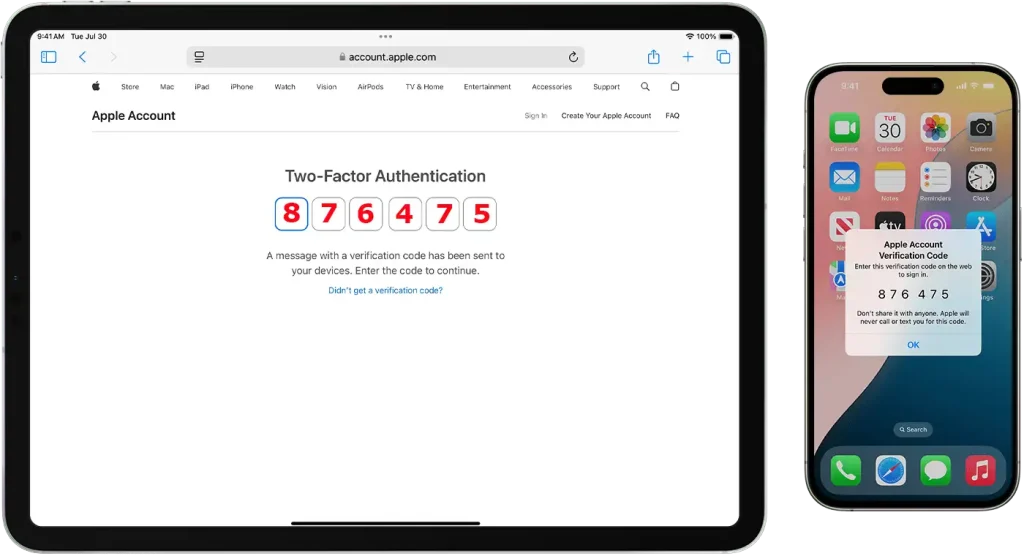
Kaksivaiheisen todennuksen aktivoiminen Apple-laitteilla
Voit aktivoida kaksivaiheisen todennuksen (2FA) Apple ID -sivustolla sekä Macilla, iPhonella ja iPadilla. Koska useimmat käyttäjät käyttävät pääasiassa puhelimiaan, alla oleva taulukko tarjoaa selkeän oppaan 2FAasentamiseen eri Apple-laitteilla.
| Laite | Vaiheet kaksivaiheisen todennuksen aktivointiin |
|---|---|
| iPhone/iPad | 1. Avaa ”Asetukset”-sovellus. 2. Napauta nimeäsi yläreunassa. 3. Valitse ”Salasana ja turvallisuus”. 4. Napauta ”Ota käyttöön kaksivaiheinen todennus”. 5. Seuraa näytön ohjeita. |
| Mac | 1. Napsauta Apple-valikkoa ja siirry ”Järjestelmäasetukset”. 2. Valitse Apple ID. 3. Napsauta ”Salasana ja turvallisuus”. 4. Napsauta ”Ota käyttöön kaksivaiheinen todennus”. 5. Seuraa kehotteita loppuunsaattamiseksi. |
| Apple ID -sivusto | 1. Siirry Apple ID -tilin sivulle. 2. Kirjaudu sisään Apple IDäsi. 3. Turvallisuus-osiossa napsauta ”Muokkaa”. 4. Napsauta ”Ota käyttöön kaksivaiheinen todennus” ja seuraa ohjeita. |
Luotettavien laitteiden ja puhelinnumeroiden lisääminen kaksivaiheista todennusta varten Applella
Luotettavan puhelinnumeron lisääminen
Luotettavan puhelinnumeron lisääminen on järkevä vaihtoehto, erityisesti jos sinulla ei ole muita Apple-laitteita. Vaikka voit käyttää iPhonesi puhelinnumeroa luotettavana numerona, se tuo haasteita, jos iPhonesi katoaa tai vaurioituu. Tällöin sinun on siirrettävä SIM-kortti tai eSIM uuteen laitteeseen tai, jos puhelin on kadonnut, käytävä läpi puhelinnumeron palautusprosessi.
Lisäturvan ja mukavuuden vuoksi on parempi liittää luotettava puhelinnumero henkilölle, johon luotat. Näin voit nopeasti lisätä uuden laitteen Apple IDilman viivytyksiä.
Alla oleva taulukko selittää, kuinka voit lisätä luotettavan numeron tiliisi:
| Laite | Vaiheet luotettavan puhelinnumeron lisäämiseksi 2FAvarten |
|---|---|
| iPhone/iPad | 1. Avaa ”Asetukset”-sovellus. 2. Napauta nimeäsi yläreunassa. 3. Valitse ”Salasana ja turvallisuus”. 4. Napauta ”Muokkaa” luotettavien puhelinnumeroiden vieressä. 5. Napauta ”Lisää luotettava puhelinnumero”. 6. Syötä puhelinnumero ja valitse vahvistusmenetelmä (SMS tai puhelu). 7. Syötä uusi numero vastaanotettu vahvistuskoodi. |
| Mac | 1. Avaa ”Järjestelmäasetukset” ja napsauta Apple ID. 2. Valitse ”Salasana ja turvallisuus”. 3. Napsauta ”Muokkaa” luotettavien puhelinnumeroiden vieressä. 4. Napsauta ”+”-painiketta lisätäksesi uuden puhelinnumeron. 5. Syötä uusi numero ja valitse vahvistusmenetelmä (SMS tai puhelu). 6. Syötä vastaanotettu vahvistuskoodi varmistaaksesi se. |
| Apple ID -sivusto | 1. Siirry Apple ID -tilin sivulle. 2. Kirjaudu sisään Apple IDäsi. 3. Turvallisuus-osiossa napsauta ”Muokkaa”. 4. Napsauta ”Lisää luotettava puhelinnumero”. 5. Syötä numero ja valitse vahvistusmenetelmä (SMS tai puhelu). 6. Syötä vastaanotettu vahvistuskoodi uudelle numerolle. |
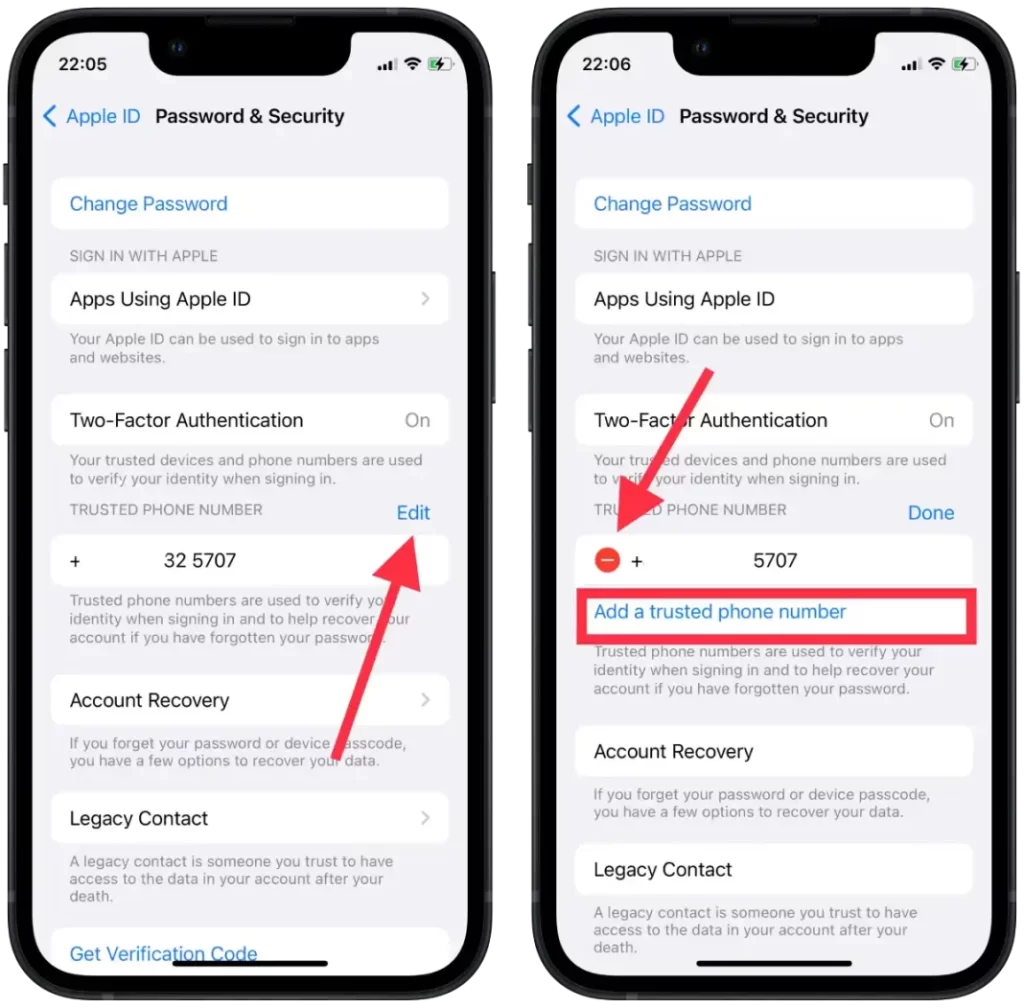
Liittämällä luotettavan numeron luotettavalle henkilölle varmistat nopean ja turvallisen tavan hallita Apple IDäsi yllättävien ongelmien vuoksi päälaiteasi.
Luotettavien laitteiden lisääminen
Luotettavat laitteet ovat Apple-laitteita (iPhone, iPad, Mac jne.), joihin olet jo kirjautunut Apple IDäsi. Kun olet kirjautunut sisään, nämä laitteet voivat vastaanottaa vahvistuskoodit 2FAsuorittamiseen.
Vaiheet luotettavan laitteen lisäämiseksi:
- Kirjaudu laitteeseen (iPhone, iPad, Mac jne.) käyttäen Apple IDä.
- Kun olet kirjautunut sisään, laite lisätään automaattisesti luotettujen laitteiden luetteloosi.
- Tulevaisuudessa tämä laite vastaanottaa 2FA-koodeja, kun kirjaudut sisään uusilla laitteilla tai selaimilla.










